Veröffentlichen eines Schemas in Tableau Server oder Tableau Cloud
Wichtig: Ab Version 2020.4.1 ist Datenmanagement nicht mehr erforderlich, um Ihre Schemata in Tableau Server oder Tableau Cloud zu veröffentlichen oder im Web manuell auszuführen. Es ist (bei aktiviertem Tableau Prep Conductor) nur erforderlich, wenn Sie ihre Schemata nach einem Zeitplan ausführen möchten.
Veröffentlichen Sie Ihre Schemata auf Tableau Server oder Tableau Cloud, um sie für andere freizugeben, oder führen Sie sie automatisch nach einem Zeitplan aus und aktualisieren Sie die Schemaausgabe mit Tableau Prep Conductor. Sie können einzelne Schemata auch manuell auf dem Server ausführen. Im Internet erstellte oder bearbeitete Schemata (Version 2020.4 und höher) müssen zuerst veröffentlicht werden, bevor sie ausgeführt werden können.
Informationen zum Veröffentlichen von Schemata im Internet finden Sie unter Veröffentlichen von Schemata in der Tableau Server(Link wird in neuem Fenster geöffnet)- oder Tableau Cloud(Link wird in neuem Fenster geöffnet)-Hilfe. Informationen zum Ausführen von Schemata finden Sie unter Ausführen Ihres Schemas.
Vor dem Veröffentlichen
Um sicherzustellen, dass Sie Ihr Schema ausführen können, überprüfen Sie Folgendes:
Stellen Sie sicher, dass das Schema keine Fehler enthält.
Fehlerhafte Schemata schlagen bei der Ausführung in Tableau Server oder Tableau Cloud fehl. Fehler in einem Schema werden durch ein rotes Ausrufezeichen und einen roten Punkt mit einem Fehlerhinweis in der oberen rechten Ecke des Arbeitsbereichs angezeigt.

Stellen Sie sicher, dass Ihr Schema keine Eingabeverbindungen oder Features enthält, die nicht mit Ihrer Version von Tableau Server kompatibel sind. Im Internet erstellte Schemata sind immer mit der Serverversion kompatibel, mit der sie erstellt wurden.
Sie können in Tableau Prep Builder weiterhin Schemata mit Connectoren oder Features veröffentlichen, die in Ihrer Version von Tableau Server noch nicht unterstützt werden. Die Planung ihrer Ausführung ist jedoch nicht möglich.
Die SAP HANA-Verbindung wurde z. B. in der Tableau Prep Builder Version 2019.1.4 eingeführt, aber diese Verbindung wird bis Tableau Server Version 2019.2 für Tableau Prep Conductor nicht unterstützt. Wenn Sie das Schema veröffentlichen, wird eine ähnliche Meldung wie die folgende angezeigt:

Hinweis: Zum Planen der Schemaausführung in Tableau Server müssen Sie Tableau Server-Version 2019.1 oder höher verwenden, und Tableau Prep Conductor muss aktiviert sein.
Um Ihr Schema in Tableau Server auszuführen, müssen Sie die entsprechenden Aktionen ergreifen, um das Schema kompatibel zu machen. Weitere Informationen zum Arbeiten mit inkompatiblen Schemata finden Sie unter Versionskompatibilität mit Tableau Prep(Link wird in neuem Fenster geöffnet).
Schemata, die Eingabe- oder Ausgabeschritte mit Verbindungen zu einer Netzwerkfreigabe enthalten, erfordern eine sichere Liste. Tableau Cloud unterstützt diese Option nicht und Dateien müssen mit dem Schema bei der Veröffentlichung verpackt werden.
Hinweis: Derzeit können im Internet erstellte Schemata nur an eine veröffentlichte Datenquelle oder eine Datenbank ausgegeben werden.
Tableau Prep Builder
Schemaeingabe- und -ausgabeschritte, die auf Dateien in einer Netzwerkfreigabe verweisen (UNC-Pfad), sind nur zulässig, wenn die Datei und der Pfad für den Server zugänglich sind, und sind in der sicheren Liste Ihrer Organisation enthalten. Wenn Sie das Schema veröffentlichen, ohne den Dateispeicherort zu Ihrer Zulassungsliste hinzuzufügen, wird das Schema veröffentlicht, aber Sie erhalten eine Fehlermeldung, wenn Sie versuchen, das Schema manuell auszuführen oder einen Zeitplan in Tableau Server zu verwenden.
Wenn die Dateien nicht an einem sicheren Speicherort gespeichert sind, wird beim Veröffentlichen des Schemas eine Warnmeldung angezeigt.

Klicken Sie in der Nachricht auf den Link „Liste“, um eine Liste der zulässigen Standorte anzuzeigen. Verschieben Sie Ihre Dateien an einen der Speicherorte in der Liste, und stellen Sie sicher, dass das Schema an diese neuen Speicherorte verweist.

Verwenden Sie in Tableau Server zur Konfiguration der zulässigen Netzwerkpfade die unter Schritt 4: Liste sicherer Eingabe- und Ausgabeverzeichnisse(Link wird in neuem Fenster geöffnet) in der Tableau Server-Hilfe beschriebenen tsm-Befehlsoptionen.
Wenn Sie Ihre Dateien nicht an einen sicheren Speicherort verschieben möchten, müssen Sie die Eingabedateien mit dem Schema verpacken und die Schemaausgabe in Tableau Server als eine veröffentlichte Datenquelle veröffentlichen. Weitere Informationen zum Festlegen dieser Optionen finden Sie unter Veröffentlichen eines Schemas in Tableau Prep Builder in diesem Thema.
(nur Tableau Prep Builder) Wenn Ihre Schemaausgabeschritte auf Als Datenquelle veröffentlichen festgelegt sind, müssen alle Schemaausgabeschritte auf denselben Server oder dieselbe Site verweisen, auf dem bzw. der das Schema veröffentlicht wird. Sie können auf verschiedene Projekte auf diesem Server oder dieser Site verweisen, aber es kann nur ein Server oder eine Site ausgewählt werden.
Legen Sie den Veröffentlichungsort für Ihre Ausgabeschritte wie folgt fest:
Wählen Sie im Schemabereich einen Ausgabeschritt aus.
Wählen Sie im Veröffentlichungsbereich Als Datenquelle veröffentlichen aus.
Wählen Sie den Server (oder die Site) und das Projekt aus, auf bzw. in dem Sie das Schema veröffentlichen möchten. Melden Sie sich ggf. bei dem Server oder der Site an.
Geben Sie für jede Ausgabe einen Namen und eine Beschreibung ein.
Der Name der Ausgabedatei sollte so eindeutig sein, dass die Person, die das Schema ausführt, leicht erkennen kann, welche Ausgabedateien zu aktualisieren sind. Der Dateiname wird auf den Seiten Übersicht und Verbindungen für das Schema in Tableau Server oder Tableau Cloud angezeigt.
Speichern Sie Ihr Schema.

Weitere Informationen zum Konfigurieren von Ausgabeschritten für die Veröffentlichung finden Sie unter Erstellen von Datenextraktdateien und veröffentlichten Datenquellen.
Festlegen Ihrer Serverauthentifizierungsmethode (Version 2025.3 und höher)
Um die Unterstützung von Single Sign-On (SSO) und Multi-Faktor-Authentifizierung (MFA) beim Anmelden bei Tableau Server oder Tableau Cloud über Tableau Prep Builder zu optimieren, können Sie sich entweder über den im Tableau Prep-Paket enthaltenen Browser oder Ihren externen Browser authentifizieren. Die Standardeinstellung lautet Servereinstellungen verwenden.
Wenn Sie sich anmelden, prüft Tableau Prep Builder, ob die bevorzugte Authentifizierungsmethode des Servers mit Externer Browser (External browser) festgelegt ist. Diese Einstellung wird von Ihrem Administrator aktiviert. Wenn sie nicht aktiviert ist, verwendet Tableau Prep standardmäßig den eingebetteten Browser. Sie können auch manuell eine andere Option aus dem Menü auswählen. Diese wird dann von Tableau Prep bei der Authentifizierung verwendet.
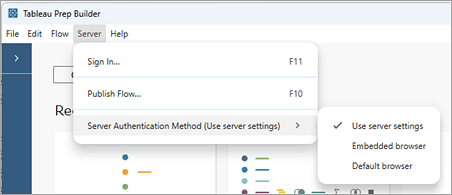
Wenn Sie Ihre Authentifizierungsmethode ändern möchten, gehen Sie wie folgt vor:
Wählen Sie in Tableau Prep Builder im oberen Menü Server > Serverauthentifizierungsmethode aus.
Klicken Sie im Menü auf eine der folgenden Optionen, um Ihre Authentifizierungsmethode festzulegen:
Servereinstellungen verwenden (Standardeinstellung): Verwenden Sie die von Ihrem Administrator bevorzugte Authentifizierungsmethode. Dabei kann es sich entweder um den Standardbrowser oder den eingebetteten Browser handeln. Weitere Informationen zum Konfigurieren dieser Einstellung als Administrator finden Sie unter tsm configuration set-Optionen(Link wird in neuem Fenster geöffnet).
Eingebetteter Browser: Verwenden Sie die Standardversion von Chromium, die im Tableau Builder-Paket enthalten ist.
Standardbrowser: Verwenden Sie den für Ihren Computer standardmäßigen Browser, z. B. Chrome, Edge, Firefox oder Safari.
Veröffentlichen eines Schemas in Tableau Prep Builder
Hinweis: Wenn Sie ein Schema veröffentlichen, werden Sie automatisch als standardmäßiger Schemabesitzer zugewiesen. Wenn das Schema eine Verbindung mit einer veröffentlichten Datenquelle herstellt, verwendet der Server den Schemabesitzer für diese Verbindung. Nur der Site- oder Server-Administrator kann Eigentümer von Schemata ändern, und zwar ausschließlich auf sich selbst.
Öffnen Sie Ihr Schema in Tableau Prep Builder.
Wählen Sie oben im Menü Server > Schema veröffentlichen aus.

Füllen Sie die Felder für Ihre Plattform aus. Klicken Sie dann auf Veröffentlichen. Tableau Server oder Tableau Cloud wird automatisch in Ihrem Standardbrowser mit der Seite Schema-Übersicht geöffnet.
- Füllen Sie im Dialogfeld In Tableau Server veröffentlichen die folgenden Felder aus:
- Projekt: Klicken Sie auf die Dropdown-Liste und wählen Sie Ihr Projekt aus der Projekthierarchie aus. Es sollte dasselbe Projekt sein, in dem die Ausgabedateien veröffentlicht werden.
- Name: Geben Sie einen Namen für Ihr Schema ein. Dieser Name wird auf dem Server auf den Seiten mit dem Schema angezeigt. Wenn Sie ein vorhandenes Schema überschreiben möchten, klicken Sie auf die Dropdown-Liste und wählen Sie einen Namen aus der Liste aus.
- Beschreibung (optional): Geben Sie eine Beschreibung für das Schema ein.
- Tags (optional): Klicken Sie auf Hinzufügen und geben Sie zur Identifizierung Ihres Schemas ein oder mehrere Tags ein, über die das Schema schnell zu finden ist. Tags können auch nach der Veröffentlichung in den Schema-Seiten in Tableau Server hinzugefügt werden.
Klicken Sie im Abschnitt Verbindungen auf Bearbeiten, um die Verbindungseinstellungen zu bearbeiten oder die Authentifizierung zu ändern.

Dateien
Standardmäßig sind die Datei-Eingabeverbindungen mit dem Schema verpackt. Verpackte Dateien werden nicht aktualisiert, wenn das Schema in Tableau Server ausgeführt wird. Alle Dateien müssen die gleiche Einstellung haben, also entweder Hochladen oder Direkte Verbindung.
Direkte Verbindung
Wenn Sie die aktuellsten Daten beim Aktualisieren der Ausgabedateien abrufen möchten, wählen Sie Direkte Verbindung, wenn Tableau Server eine Verbindung zum Dateispeicherort herstellen kann und der Speicherort in der sicheren Liste Ihrer Organisation enthalten ist.

In einer Netzwerkfreigabe gespeicherte Dateien
Wenn Ihre Eingabe- oder Ausgabeschritte auf Dateien verweisen, die in einer Netzwerkfreigabe (UNC-Pfad) gespeichert sind und der Speicherort nicht in der sicheren Liste Ihrer Organisation enthalten ist, wird eine Warnmeldung angezeigt. Klicken Sie auf den Link in der Nachricht, um eine Liste der sicheren aufgelisteten Speicherorte anzuzeigen, Ihre Dateien zu verschieben und Eingabe- und Ausgabeschritte an den neuen Dateispeicherort zu richten. Weitere Informationen finden Sie unter Schritt 3 in Vor dem Veröffentlichen.
Weitere Informationen zum Hinzufügen von Speicherorten zur sicheren Liste Ihrer Organisation finden Sie unter Schritt 4: Liste der sicheren Eingabe- und Ausgabespeicherorte(Link wird in neuem Fenster geöffnet) in der Tableau Server-Hilfe.

Parameter im Eingabedateipfad
Ab Version 2022.1.1 können Sie Schemata im Internet planen und ausführen, die Parameter im Eingabedateipfad enthalten. Dies erfordert eine direkte Dateiverbindung.
Wenn Ihre Dateien mit Ihrem Schema gepackt sind oder Sie eine frühere Version von Tableau Prep verwenden, werden alle in den Dateipfaden enthaltenen Parameter auf den aktuellen (Standard-)Wert geändert und der Dateipfad wird statisch gemacht. Weitere Informationen zum Verwenden von Parametern in Schemata finden Sie unter Anwenden von Parametern auf Eingabeschritte.
Datenbanken
Wenn Ihr Schema Verbindungen mit Datenbanken herstellt, wählen einen der folgenden Authentifizierungstypen aus, der für die Verbindungen mit den Eingabedatenquellen des Schemas verwendet werden soll.
Konto 'Als Benutzer ausführen' des Servers: Alle Benutzer werden durch das Konto Als Benutzer ausführen des Servers authentifiziert.
- Benutzer fragen: Vor der Ausführung des Schemas müssen die Verbindung in Tableau Server bearbeitet und die Anmeldeinformationen für die Datenbank eingegeben werden.
Integriertes Kennwort: Die Anmeldeinformationen, die Sie für die Verbindung mit den Daten verwendet haben, werden mit der Verbindung gespeichert und verwendet, wenn das Schema nach einem Zeitplan ausgeführt wird. Wenn Sie das Schema öffnen, um es zu bearbeiten, müssen Sie Ihre Anmeldeinformationen erneut eingeben.

Anmeldeinformationen hinzufügen (Version 2020.1.1 und höher)
Wenn Sie eine Verbindung zu Cloud-Connectors herstellen, können Sie Ihre Anmeldeinformationen direkt aus dem Dialogfeld Schema veröffentlichen hinzufügen, um sie in das Schema einzubetten.
Klicken Sie im Bereich für Verbindungen auf Bearbeiten oder klicken Sie in der Warnmeldung auf Anmeldeinformationen bearbeiten. Klicken Sie dann im Dropdown-Menü Authentifizierung auf Anmeldeinformationen hinzufügen.

Klicken Sie im Bestätigungsdialog auf Weiter. Tableau Prep Builder öffnet automatisch die Seite "Kontoeinstellungen" für den Server, an dem Sie angemeldet sind.

Fügen Sie Ihre Anmeldeinformationen hinzu und navigieren Sie dann zurück zu Tableau Prep Builder.

Klicken Sie im Dialogfeld Hinzufügen von Anmeldeinformationen abschließen auf Fertig.

Klicken Sie im Bereich Verbindungen auf Bearbeiten und überprüfen Sie, ob Ihre Anmeldeinformationen hinzugefügt und in das Schema eingebettet wurden.

- Füllen Sie im Dialogfeld In Tableau Cloud veröffentlichen die folgenden Felder aus:
- Projekt: Klicken Sie auf die Dropdown-Liste und wählen Sie Ihr Projekt aus der Projekthierarchie aus. Es sollte dasselbe Projekt sein, in dem die Ausgabedateien veröffentlicht werden.
- Name: Geben Sie einen Namen für Ihr Schema ein. Dieser Name wird auf dem Server auf den Seiten mit dem Schema angezeigt. Wenn Sie ein vorhandenes Schema überschreiben möchten, klicken Sie auf die Dropdown-Liste und wählen Sie einen Namen aus der Liste aus.
- Beschreibung (optional): Geben Sie eine Beschreibung für das Schema ein.
- Tags (optional): Klicken Sie auf Hinzufügen und geben Sie zur Identifizierung Ihres Schemas ein oder mehrere Tags ein, über die das Schema schnell zu finden ist. Tags können auch nach der Veröffentlichung in den Schema-Seiten in Tableau Server hinzugefügt werden.
Klicken Sie im Abschnitt Verbindungen auf Bearbeiten, um die Verbindungseinstellungen zu bearbeiten oder die Authentifizierung zu ändern.

Dateien
Tableau Cloud unterstützt keine direkten Dateiverbindungen für Eingabeschrittdaten und Sie müssen Ihre Dateien mit dem Schema verpacken. Verpackte Dateien werden nicht aktualisiert, wenn das Schema in Tableau Cloud ausgeführt wird.
Hinweis: Das Planen und Ausführen von Schemata, die Parameter im Eingabedateipfad enthalten, wird derzeit in Tableau Cloud nicht unterstützt, da hierfür eine direkte Dateiverbindung erforderlich ist. Wenn Sie das Schema veröffentlichen, werden alle in den Dateipfaden enthaltenen Parameter auf den aktuellen (Standard-)Wert geändert und der Dateipfad wird statisch gemacht.
Alternativ können Sie Schemata mit Parametern im Dateipfad in Tableau Prep Builder oder über die Befehlszeile ausführen. Weitere Informationen zum Verwenden von Parametern in Schemata finden Sie unter Anwenden von Parametern auf Eingabeschritte.Datenbanken
Um beim Publizieren von Schemata in Tableau Cloud aktuelle Daten zu verwenden, können Sie sich nur direkt mit Cloud-gehosteten Datenquellen verbinden. Weitere Informationen über Direktverbindungen, die von Tableau Cloud unterstützt werden, finden Sie unter Direkte Verbindungen zu auf einer Cloud-Plattform gehosteten Daten zulassen(Link wird in neuem Fenster geöffnet).
Wenn Sie eine Verbindung zu lokalen Datenquellen herstellen, können Sie seit Version 2025.1 einen Tableau Bridge-Client verwenden, um eine Verbindung zu Ihren Daten in Tableau Cloud herzustellen und diese zu aktualisieren. So verwenden Sie den Tableau Bridge-Client:
Der Tableau Bridge-Client muss für die Verwendung eines Bridge-Client-Pools (nicht des Standardpools) konfiguriert sein.
Ein oder mehrere verbundene Bridge-Clients müssen im Pool enthalten sein und die Clients müssen aktiv sein
Die Angabe der Domäne muss über die Zulassungsliste für private Netzwerke erfolgen, und sie muss so konfiguriert sein, dass sie Teil des Pools ist.
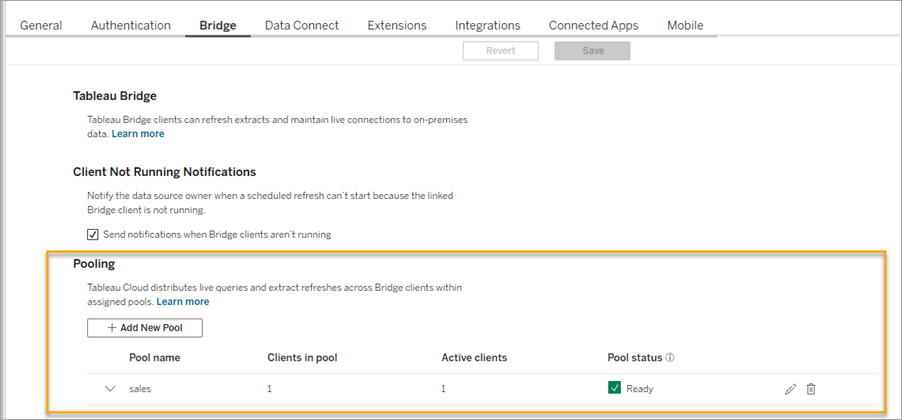
Weitere Informationen dazu finden Sie unter Konfigurieren des Bridge-Clientpools(Link wird in neuem Fenster geöffnet) in der Tableau Cloud-Hilfe.
Hinweis: Wenn Sie in früheren Versionen von Tableau Prep eine Verbindung zu lokalen Datenquellen herstellen, müssen Sie die Datenquellen in eine veröffentlichte Datenquelle konvertieren. Tableau Cloud kann einen Tableau Bridge-Client verwenden, um eine Verbindung zu Ihren Daten herzustellen, wenn Tableau Bridge für die Datenquelle konfiguriert ist.
Weitere Informationen zur Verwendung von Tableau Bridge finden Sie unter Ermöglichen Sie Ihren Herausgebern die Aufrechterhaltung von Direktverbindungen zu lokalen Daten(Link wird in neuem Fenster geöffnet).
Wenn sich Ihr Schema mit einer Cloud-basierten Datenquelle verbindet, die eine direkte Verbindung unterstützt, wählen Sie eine der folgenden Authentifizierungstypen zur Verbindung zu den Schema-Eingabedatenquellen.
Benutzer fragen: Vor der Ausführung des Schemas müssen die Verbindung in Tableau Cloud bearbeitet und die Anmeldeinformationen für die Datenbank eingegeben werden.
Integriertes Kennwort: Die Anmeldeinformationen, die Sie für die Verbindung mit den Daten verwendet haben, werden mit der Verbindung gespeichert und verwendet, wenn das Schema nach einem Zeitplan ausgeführt wird. Wenn Sie das Schema öffnen, um es zu bearbeiten, müssen Sie Ihre Anmeldeinformationen erneut eingeben.
- Wenn Sie keinen Tableau Bridge-Client verwenden, um eine Verbindung zu Ihrer lokalen Datenquelle herzustellen, wählen Sie das Optionsfeld Datenquelle veröffentlichen. Die Auswahl dieser Option konvertiert die Datenquellen-Eingabeverbindung in eine veröffentlichte Datenquelle, wenn Sie das Schema in Tableau Cloud veröffentlichen.
- Um die lokalen Datenquellenverbindungen für das Schema in Tableau Prep Builder durch die veröffentlichte Datenquelle zu ersetzen, wählen Sie Schema-Eingaben aktualisieren, um veröffentlichte Datenquellen zu verwenden im Abschnitt Weitere Optionen, bevor Sie Ihr Schema veröffentlichen.

Wenn Tableau Bridge für die Datenquelle konfiguriert ist und die Datenquelle von Tableau Cloud unterstützt wird, können die Daten beim Ausführen des Schemas aktualisiert werden. Weitere Informationen finden Sie unter Direkte Verbindungen zu auf einer Cloud-Plattform gehosteten Daten zulassen(Link wird in neuem Fenster geöffnet) .
Wenn Sie das Kontrollkästchen nicht aktivieren, bleibt das Schema in Tableau Prep Builder mit der lokalen Datenquelle verbunden und das Schema in Tableau Prep Builder kann die Synchronisation mit der veröffentlichten Version des Schemas verlieren. Um mit Ihrem Schema weiterzuarbeiten, müssten Sie das Schema von Tableau Cloud herunterladen, um es zu bearbeiten und es dann neu veröffentlichen.

Anmeldeinformationen hinzufügen (Version 2020.1.1 und höher)
Wenn Sie eine Verbindung zu Cloud-Connectors herstellen, können Sie Ihre Anmeldeinformationen direkt aus dem Dialogfeld Schema veröffentlichen hinzufügen, um sie in das Schema einzubetten.
Klicken Sie im Bereich für Verbindungen auf Bearbeiten oder klicken Sie in der Warnmeldung auf Anmeldeinformationen bearbeiten. Klicken Sie dann im Dropdown-Menü Authentifizierung auf Anmeldeinformationen hinzufügen.

Klicken Sie im Bestätigungsdialog auf Weiter. Tableau Prep Builder öffnet automatisch die Seite "Kontoeinstellungen" für den Server, an dem Sie angemeldet sind.

Fügen Sie Ihre Anmeldeinformationen hinzu und navigieren Sie dann zurück zu Tableau Prep Builder.
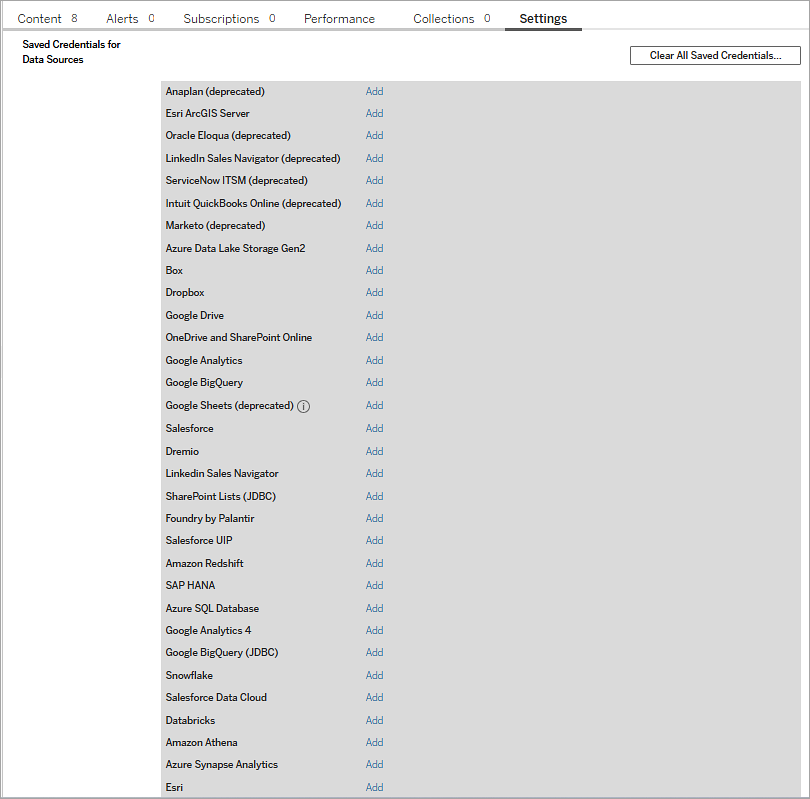
Klicken Sie im Dialogfeld Hinzufügen von Anmeldeinformationen abschließen auf Fertig.

Klicken Sie im Bereich Verbindungen auf Bearbeiten und überprüfen Sie, ob Ihre Anmeldeinformationen hinzugefügt und in das Schema eingebettet wurden.

Wer kann dies tun?
- Server Administrator, Site Administrator Creator und Creator verfügen über vollständige Verbindungs- und Veröffentlichungsberechtigungen.
- Creator kann Aufgaben zur Webdokumenterstellung ausführen.
- Explorer (kann veröffentlichen)
